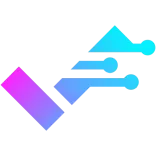Heb je last van mindere gaming performance, crashes of blackscreens? Misschien help het om je videokaart drivers opnieuw te installeren. Het verwijderen hiervan is heel simpel met gebruik van de tool DDU!
Wat is DDU?
In Windows is het mogelijk om handmatig drivers te verwijderen. Maar dit laat meestal nog kleine bestanden achter die kunnen zorgen voor instabiliteit, crashes en blue/black screens. Daarom kun je het beste gebruik maken van "Display Driver Uninstaller" (DDU). Dit is een tool die ervoor zorgt dat alles wat te maken heeft met de videokaart drivers, netjes verwijderd word. Op deze manier kun je de huidige drivers verwijderen en nieuwe installeren zonder het risico op conflicten en instabiliteit.
Waar download ik DDU?
DDU is te vinden op guru3d.com. Op deze pagina scroll je helemaal naar beneden en selecteer je "Download Mirror EU - Netherlands". De download zal automatisch starten binnen 5 seconden.
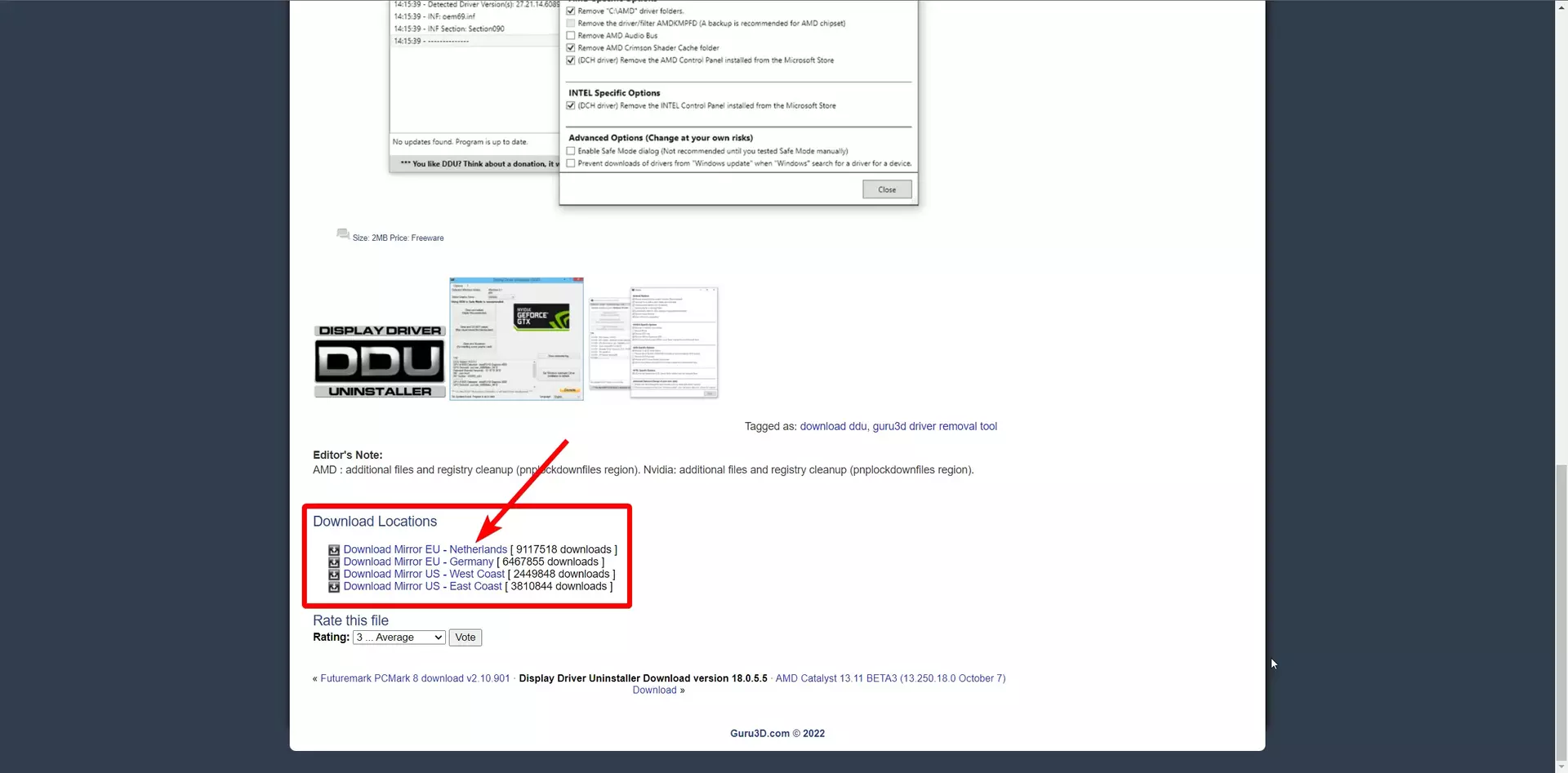
Wanneer het gedownload is navigeer je naar de locatie waar de download is opgeslagen en pak je het bestand uit op een handige plek zoals je bureaublad. Nu zul je een "DDUvxx.x.x.x.exe" bestand hebben. Wanneer je dit dubbelklikt, zal DDU geopend worden.
Hoe verwijder ik nu mijn drivers?
Het wordt aangeraden om je computer in "Safe mode" te starten voordat je de drivers gaat verwijderen. Uit eigen ervaring kan ik zeggen dat het niet persé nodig is, maar dit is hoe je in safe mode komt:
Klik op het Windows logo links onderin je scherm en klik in het menu op de aan/uit knop. Nu kun je kiezen om de computer uit te zetten of opnieuw op te starten.
Houdt shift ingedrukt en klik op "Opnieuw opstarten". Dit zorgt ervoor dat de pc opstart in de geavanceerde opstart mode waar je safe mode kan kiezen.
Klik op Problemen oplossen -> Geavanceerde opties, Opstart instellingen -> Opnieuw opstarten.
Selecteer safe mode (F4)
Open nu "DDUvxx.x.x.x.exe".
Pas instellingen aan waar je dit nodig vind. De standaard instellingen opzich zijn al goed voor het verwijderen van de drivers.
Selecteer GPU en het merk van je videokaart aan de rechterkant van het scherm, AMD, Nvidia of Intel.
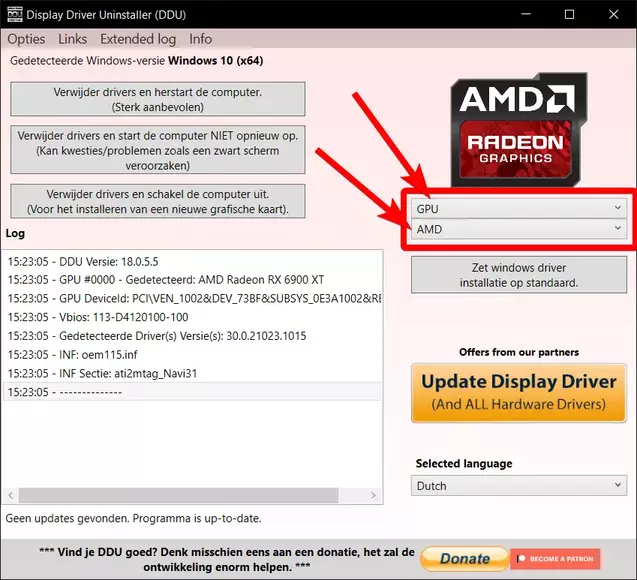
Klik hierna op "Verwijder drivers en herstart de computer".
DDU zal nu aan de slag gaan om de videokaart drivers op een juiste manier te verwijderen en zal wanneer dit gebeurd is de pc opnieuw opstarten. Wanneer je pc opnieuw opgestart is, kan het zo zijn dat de resolutie van je scherm verkeerd is.
Hierna kun je je videokaart drivers opnieuw installeren. Heb je hier hulp bij nodig? Check deze gids!